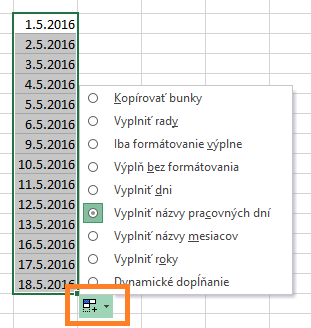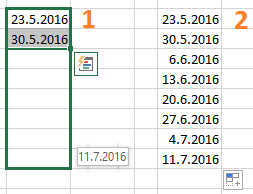Treba vynechať víkendy
EXCEL – Niekedy je to naozaj nutné. A nemám teraz na mysli dodatočne vymazať tie ťažké, ktoré nás bolia v pondelok a niekedy ešte aj v utorok… 🙂
Hovorím o prípadoch, keď potrebujete v Exceli zoznam dátumov, ale iba od pondelka po piatok.
Postup je veľmi jednoduchý.
Do bunky napíšete prvý dátum, ktorý potrebujete. Napríklad 1.5.2016. Ak v ďalších bunkách chcete nasledujúce dátumy, a![]() le bez sobôt a nedieľ, tak ich nemusíte vypisovať po jednom. Kliknite na bunku s dátumom a nastavte sa kurzorom myši na pravý dolný roh tejto bunky – je tam malý štvorček.
le bez sobôt a nedieľ, tak ich nemusíte vypisovať po jednom. Kliknite na bunku s dátumom a nastavte sa kurzorom myši na pravý dolný roh tejto bunky – je tam malý štvorček.
Kurzor myši sa zmení na čierne plus a ľavou myškou potiahnete smerom nadol na ďalšie bunky.
Postupne sa do buniek vložia nasledujúce dátumy. Dolu sa zobrazí malé políčko s modrobielym „obrázkom“. Po kliknutí si môžete zvoliť možnosti vyplnenia týchto dátumov.
Okrem iného je tu aj voľba Vyplniť názvy pracovných dní (Fill Weekdays).
Po kliknutí sa vynechajú soboty a nedele.
Toto modrobiele políčko máte k dispozícii, kým nevykonáte nejakú inú činnosť, napr. napísanie hodnoty do bunky, rozšírenie stĺpca atď.
Okrem toho môžete vytvoriť zoznam dátumov opakujúcich sa každý mesiac. Napríklad máte splátku vždy piateho v mesiaci, tak napíšete prvý dátum, napr. 5.6.2016, potiahnete cez plusko a z možností vyplnenia vyberiete voľbu Vyplniť názvy mesiacov (Fill Months). Ďalšie dátumy budú vždy piateho nasledujúci mesiac – 5.7., 5.8, 5.9. atď.
Obdobne funguje aj Vyplniť roky (Fill Years), kde budete mať rovnaký dátum a mesiac každý ďalší rok.
Alebo máte každý pondelok poradu a potrebujete vytvoriť zoznam pondelkových dátumov? Takúto možnosť v ponuke vyplnenia nemáme, ale pomôže obyčajná postupnosť.
Napíšete pod sebou (alebo vedľa seba) dva pondelkové dátumy, oba vyznačíte a cez plusko potiahnete. Hotovo 🙂
Rovnako môžete urobiť akýkoľvek krok medzi dvomi dátumami. Excel rozdiel dní medzi nimi dodrží pri vložení ďalších dátumov.
Odteraz už nemusíte vypisovať požadované dátumy, ale pomôžte si postupnosťou.
Ďakujem za prečítanie tohto článku. Verím, že informácie sú pre vás užitočné, a že ich využijete s radosťou aj v praxi.